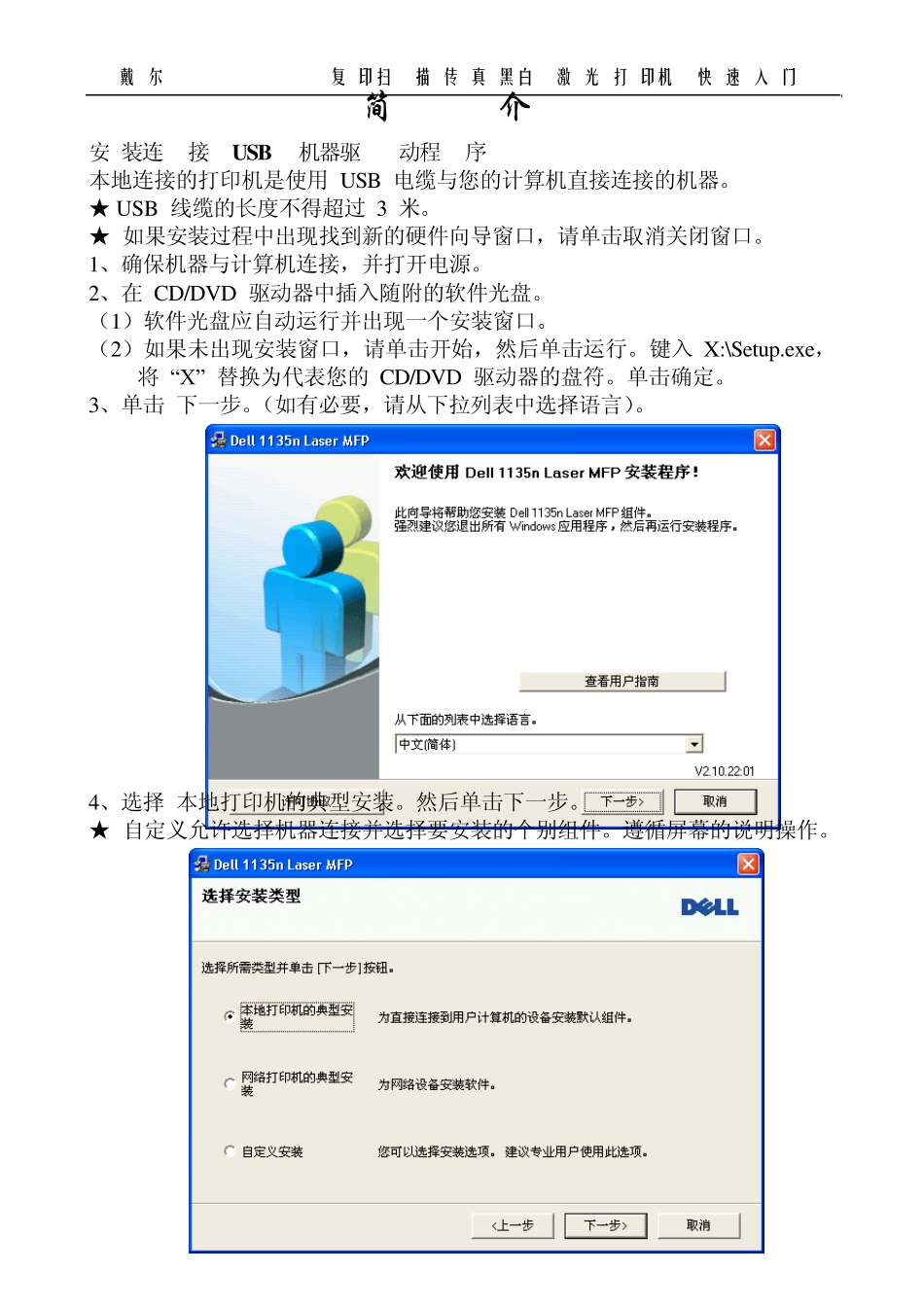戴尔DELL 1135N复印扫描传 真 黑白激 光 打 印机快 速 入 门 1 简 介 安装连接USB机器驱动程序 本地连接的打印机是使用 USB 电缆与您的计算机直接连接的机器。 ★ USB 线缆的长度不得超过 3 米。 ★ 如果安装过程中出现找到新的硬件向导窗口,请单击取消关闭窗口。 1、确保机器与计算机连接,并打开电源。 2、在 CD/DVD 驱动器中插入随附的软件光盘。 (1)软件光盘应自动运行并出现一个安装窗口。 (2)如果未出现安装窗口,请单击开始,然后单击运行。键入 X:\Setu p.ex e,将 “X” 替换为代表您的 CD/DVD 驱动器的盘符。单击确定。 3、单击 下一步。(如有必要,请从下拉列表中选择语言)。 4、选择 本地打印机的典型安装。然后单击下一步。 ★ 自定义允许选择机器连接并选择要安装的个别组件。遵循屏幕的说明操作。 戴尔DELL 1135N复印扫描传 真 黑白激 光 打 印机快 速 入 门 2 如果未将机器连接到计算机,则会显示以下窗口。 (1)连接机器后,请单击下一步。 (2)如果此时不想连接打印机,则单击下一步,然后单击随后屏幕上的否。此时将开始安装,安装结束后将不打印测试页。 (3)根据使用的机器和界面的不同,此用户指南中的安装窗口可能会有所差异。 5、完成安装后,将出现一个窗口,询问您是否打印测试页。 如果您选择打印测试页,请选中相应复选框,然后单击下一步。否则,只需点击下一步,跳到步骤 7。 6、如果测试页打印正确,请单击是。否则,请单击否重新打印。 7、单击完成。 ★ 打印机驱动程序不能正常工作,请执行下列步骤修复或重新安装驱动程序。 (1)确保机器与您的机器连接,并打开电源。 (2)从开始菜单选择程序或所有程序 → Dell→ Dell Printers → 打印机驱动程序名称→ 维护。 (3)根据需要选择选项,然后按照窗口上的说明操作 本 地共享 您的机器 如果主机通过 USB 电缆与打印机直接连接,同时与本地网络环境连接,则与本地网络连接的客户端计算机可以使用通过主机共享的打印机进行打印。 1 主机 通过 USB 电缆与机器直接连接的计算机。 2 客户端计算机 使用通过主机进行共享机器的计算机。 戴尔DELL 1135N复印扫描传 真 黑白激 光 打 印机快 速 入 门 3 1、安装主机 (1)安装打印机驱动程序(请参见安装连接 USB 的机器驱动程序)。 (2)单击 Window s 开始菜单。 (3)选择打印机和传真。 ...